Bạn không thích nhạc chuông trên iPhone của mình và bạn muốn thay đổi nó. IPhone của bạn có rất nhiều nhạc chuông cài sẵn, nhưng bạn cũng có tùy chọn mua nhạc chuông mới trong Tone Store. Trong bài viết này, tôi sẽ giải thích cách thay đổi nhạc chuông iPhone để bạn có thể chọn âm thanh bạn muốn nghe khi nhận cuộc gọi, tin nhắn văn bản cũng như các cảnh báo và thông báo khác .
Cách thay đổi nhạc chuông trên iPhone
Để thay đổi nhạc chuông trên iPhone của bạn, hãy mở ứng dụng Cài đặt và nhấn Sounds & Haptics -> Nhạc chuông . Sau đó, nhấn vào nhạc chuông bạn muốn sử dụng trong danh sách Nhạc chuông. Bạn sẽ biết nhạc chuông đã được chọn khi bạn nhìn thấy dấu kiểm nhỏ màu xanh lam bên cạnh nhạc chuông đó.
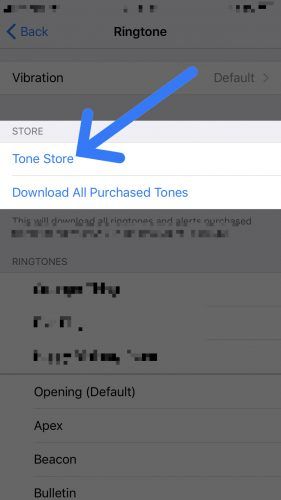
Cách thay đổi nhạc chuông trên iPhone cho các số liên lạc cụ thể
Bắt đầu bằng cách mở ứng dụng Danh bạ và nhấn vào số liên lạc bạn muốn đặt nhạc chuông cụ thể. Tiếp theo, nhấn vào Chỉnh sửa ở góc trên bên phải của màn hình. Cuộn xuống và nhấn vào Nhạc chuông, sau đó nhấn vào nhạc chuông bạn muốn nghe bất cứ khi nào liên hệ đó gọi hoặc nhắn tin cho bạn.
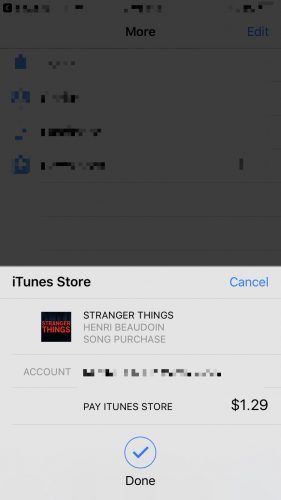
Cách mua nhạc chuông mới trên iPhone của bạn
Nếu bạn không thích bất kỳ nhạc chuông mặc định nào đi kèm với iPhone của mình, bạn có thể mua nhạc chuông mới từ ứng dụng Cài đặt trên iPhone của mình. Mở ứng dụng Cài đặt và nhấn Sounds & Haptics -> Ringtone -> Tone Store , sẽ mở iTunes Store.
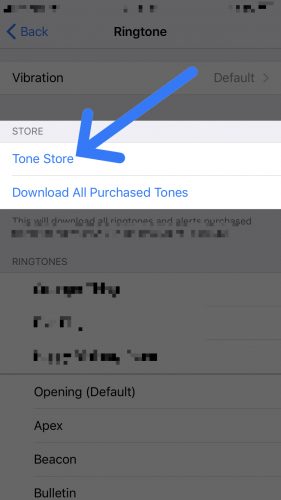
Để mua nhạc chuông mới, hãy nhấn vào Tones ở đầu menu này. Cách dễ nhất để tìm một giai điệu cụ thể là chạm vào tab Tìm kiếm ở cuối màn hình, sau đó nhập tên bài hát bạn muốn đặt làm nhạc chuông, sau đó là từ “nhạc chuông”.
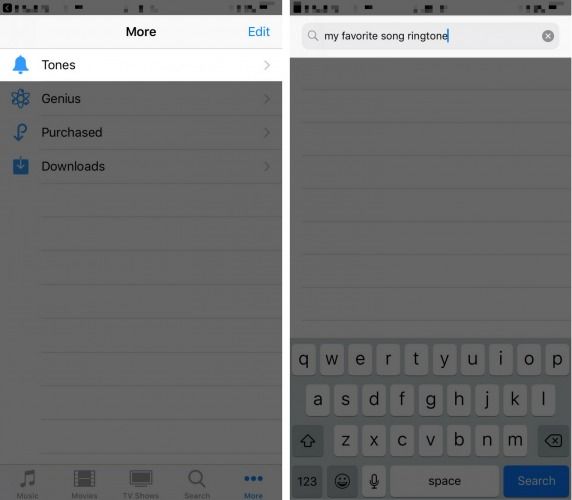
Khi bạn đã tìm thấy nhạc chuông mình đang tìm kiếm, hãy mua nhạc chuông đó bằng cách nhấn vào nút màu xanh lam ở bên phải của nhạc chuông hiển thị giá của nó. Xác nhận giao dịch mua của bạn bằng ID Apple của bạn hoặc bằng cách sử dụng Touch ID hoặc Face ID nếu bạn đã thiết lập chúng để xác nhận mua hàng.
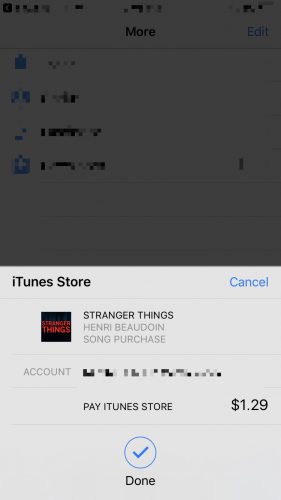
Đặt giai điệu đã mua của bạn làm nhạc chuông iPhone của bạn
Để đặt âm bạn vừa mua làm nhạc chuông trên iPhone, hãy mở ứng dụng Cài đặt và chạm vào Âm thanh & Haptics -> Nhạc chuông. Âm báo bạn vừa mua sẽ xuất hiện ở đầu danh sách trong Nhạc chuông. Bạn sẽ biết nhạc chuông đã được đặt khi bạn nhìn thấy dấu kiểm nhỏ bên cạnh.
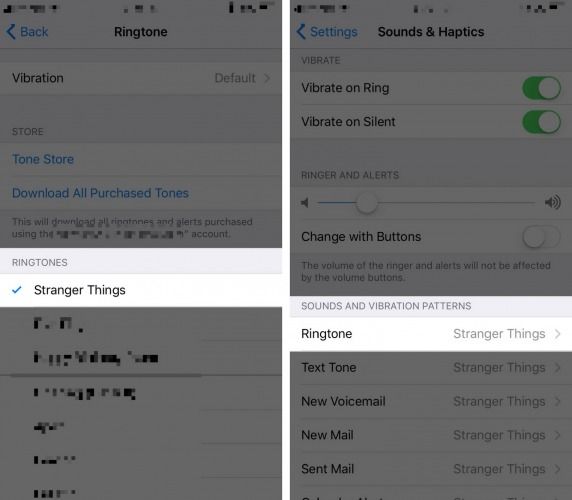
Thưởng thức giai điệu của bạn!
Bạn đã thiết lập cho iPhone của mình một nhạc chuông mới và cuối cùng bạn cũng được thưởng thức âm thanh mà bạn nghe thấy khi iPhone của bạn nhận được cuộc gọi và tin nhắn. Đảm bảo rằng bạn chia sẻ bài viết này trên phương tiện truyền thông xã hội để bạn bè và gia đình của bạn có thể tìm hiểu cách thay đổi nhạc chuông trên iPhone của họ. Để lại bình luận bên dưới và cho chúng tôi biết nhạc chuông yêu thích của bạn là gì!
Cảm ơn vì đã đọc,
David L.